Comment récupérer le mot de passe perdu du compte Steam?
Jeux / / August 05, 2021
Vapeur est une merveilleuse plate-forme de jeu que vous utilisez pour télécharger de nouveaux Jeux et connectez vos amis pour jouer ensemble. Il existe de nombreux titres de jeux dont vous pouvez profiter sur le lecteur Steam. Cependant, vous avez besoin d'un compte utilisateur dédié pour profiter du service Steam. Et sa tendance humaine à perdre les mots de passe, il est donc fort possible que vous perdiez ou tout simplement le mot de passe de votre compte Steam. Si tel est le cas, ne vous inquiétez pas car des milliers d'utilisateurs sont confrontés au même problème.
Le compte Steam est très important pour tout joueur car il contient des informations importantes sur les jeux et votre profil de jeu, par exemple, votre taux de knockdown, vos scores de jeu, vos données de synchronisation de jeu, et bien d'autres plus. Perdre votre compte Steam signifie perdre tout le processus de jeu et votre balise de titre de joueur. Donc, si vous êtes confronté au problème du mot de passe perdu du compte Steam et que vous cherchez comment le récupérer, cet article est fait pour vous. Aujourd'hui, je vais vous guider tout au long du processus de récupération de votre compte Steam, afin que vous puissiez profiter de tous les jeux comme vous le faisiez auparavant.

Table des matières
- 1 Pourquoi le mot de passe de votre compte Steam est perdu?
- 2 Comment récupérer le mot de passe perdu du compte Steam?
- 3 Comment récupérer un compte Steam perdu sans e-mail
- 4 Récupération du mot de passe perdu par Steam à l'aide de Steam Guard Authenticator
- 5 Conclusion
Pourquoi le mot de passe de votre compte Steam est perdu?
Vous avez probablement oublié votre mot de passe ou vous n'utilisez pas votre mot de passe Steam depuis longtemps. Si vous n'avez pas utilisé votre mot de passe Steam depuis longtemps, vous pouvez vous retrouver exclu du jeu. Cela se produit lorsque vous êtes trop dépendant des programmes de gestion de mots de passe. Ils sont bons pour gérer tous vos mots de passe compliqués, mais pour les utiliser pendant une longue période, vous finissez par oublier le mot de passe.
Après avoir perdu votre mot de passe, la seule chose raisonnable que vous puissiez faire est d'essayer de récupérer votre mot de passe depuis Steam. Cependant, vous n'obtiendrez pas votre ancien mot de passe, mais vous pouvez réinitialiser un nouveau mot de passe. Au moins, vous pouvez vous reconnecter à Steam et profiter de vos jeux.
Comment récupérer le mot de passe perdu du compte Steam?
La récupération du mot de passe de votre compte Steam est simple comme la récupération de votre mot de passe de messagerie. Pour savoir comment récupérer ou réinitialiser votre mot de passe sur Steam, suivez les étapes mentionnées ci-dessous.
Si vous utilisez un client Steam, lancez-le et cliquez sur le bouton «Je ne parviens pas à me connecter«Option.

Sinon, visitez le site officiel de Steam, cliquez sur login et allez dans l'option Mot de passe oublié.
La procédure suivante concerne le site Web officiel de Steam. Cependant, les procédures du client Steam et du site Web sont les mêmes, vous pouvez donc les suivre même si vous utilisez un client Steam.
Après avoir cliqué sur Mot de passe oublié, une nouvelle page apparaîtra. Sous l'étiquette de support Steam, cliquez sur le premier, "J'ai oublié le nom ou le mot de passe de mon compte Steam" et attendez que la nouvelle page se charge.

Une fois la nouvelle page chargée, saisissez votre nom, numéro de téléphone ou adresse e-mail et cliquez sur le bouton de recherche. Steam recherchera votre profil dans la base de données Steam, et bientôt une nouvelle page se chargera.

Une fois que Steam correspond aux informations de votre profil dans la base de données Steam, il vous demandera de vérifier votre authenticité par e-mail ou par numéro de téléphone. Si vous utilisez l'e-mail actuel que vous avez fourni pour diffuser votre compte, sélectionnez la première option. Attendez ensuite que l'e-mail arrive, ouvrez votre e-mail et vérifiez.

Si vous avez sélectionné la première option à l'étape ci-dessus, une nouvelle page se chargera, assurez-vous d'ouvrir votre courrier et copiez le code que vous obtiendrez de Steam. Collez le code sur le site et cliquez sur le "Continuer" bouton pour continuer.

Clique sur le "Changer mon mot de passe" option

et sur la nouvelle page, configurez votre mot de passe. Assurez-vous que vous écrivez votre mot de passe ailleurs. Vous pouvez donc vous en souvenir à nouveau si vous oubliez à nouveau. Après la configuration, votre mot de passe clique sur le "Changer mon mot de passe" bouton.

Votre mot de passe Steam est maintenant réinitialisé avec succès; vous pouvez vous connecter à votre compte en utilisant le nouveau mot de passe.

Après avoir réinitialisé votre mot de passe, un message apparaîtra de Steam concernant le mot de passe de votre profil qui a été mis à jour.
Comment récupérer un compte Steam perdu sans e-mail
Si votre compte est piraté ou pour une autre raison, vous ne disposez pas de l'adresse e-mail que vous avez utilisée pour créer votre compte Steam, ne vous inquiétez pas. Comme il est toujours possible de récupérer votre compte sans l'adresse e-mail. Le processus peut prendre plus de temps, mais c'est possible.
Si vous n'utilisez pas l'adresse e-mail actuelle que vous avez fournie pour le compte Steam, cliquez sur le bouton "Je n'ai plus accès à cette adresse e-mail" option.

Une nouvelle page se chargera, remplira les informations, ici vous pouvez indiquer les raisons possibles pour lesquelles vous avez perdu votre mot de passe. Attendez ensuite que l'équipe Steam vous contacte plus avant pour la récupération de votre compte.

Ici, vous pouvez remplir ces détails, et l'équipe de gestion du compte Steam vous contactera bientôt pour vous aider à récupérer le mot de passe.
Récupération du mot de passe perdu par Steam à l'aide de Steam Guard Authenticator
Si les deux méthodes ci-dessus ne fonctionnent pas pour vous, nous avons une autre méthode pour récupérer votre compte Steam perdu. Cela sera utile si Steam est également installé sur votre smartphone.
Visitez le site officiel de Steam et cliquez sur le "Se connecter" et allez au "Mot de passe oublié" option.

Après avoir cliqué sur Mot de passe oublié, une nouvelle page apparaîtra. Sous l'étiquette de support Steam, cliquez sur le premier, "J'ai oublié le nom ou le mot de passe de mon compte Steam" et attendez que la nouvelle page se charge.

Une fois la nouvelle page chargée, saisissez votre nom, numéro de téléphone ou adresse e-mail et cliquez sur le bouton de recherche, Steam recherchera votre profil dans la base de données Steam et bientôt, une nouvelle ère se chargera.

Ici, vous verrez différentes options. Pour récupérer votre compte, sélectionnez "Envoyer une confirmation à mon application mobile Steam" option.
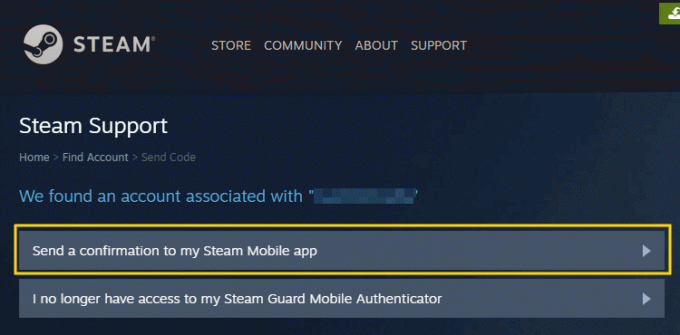
Ouvrez maintenant votre application mobile Steam, ouvrez le menu de navigation et choisissez «Conformations» onglets,

Sélectionnez l'option de récupération de compte. Fournissez les détails nécessaires et confirmez votre action.

Cliquez maintenant sur "changer le mot de passe" et cliquez sur "Mot de passe oublié" s'il vous demande l'ancien mot de passe.
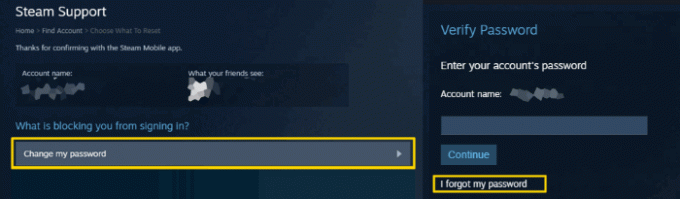
Il vous demandera d'envoyer un code de vérification unique à votre client Steam mobile.

Saisissez le code que vous avez reçu sur votre client mobile. Et puis cliquez sur continuer.

Vous pouvez maintenant configurer un nouveau mot de passe pour votre compte Steam.

Après avoir changé le mot de passe de votre compte Steam, vous pouvez l'utiliser pour vous connecter à votre compte Steam sur votre PC.
Conclusion
Le compte Steam étant l'un des actifs numériques les plus importants pour tous les joueurs, il est important de protéger votre compte! Assurez-vous donc de conserver un mot de passe fort et de ne pas oublier votre mot de passe. Si vous oubliez, vous serez à nouveau confronté au problème du mot de passe perdu du compte Steam. Mais ne vous inquiétez pas; le processus de récupération ou de configuration d'un compte Steam est facile.
Le choix des éditeurs:
- Comment réparer le message d'erreur Steam de transaction en attente?
- Correction des codes d'erreur Steam -7 ou -130 [Échec du chargement de la page Web (erreur inconnue)]
- Vérifiez le cache du jeu et les fichiers manquants sur Steam sur votre PC
- Fix VAC n'a pas pu vérifier la session de jeu CSGO 2020?
- Comment optimiser les vitesses de téléchargement de Steam dans Windows 10



![Comment installer Stock ROM sur DEXP Ixion B140 [Firmware Flash File]](/f/1d6edcdea546ef87f898f417b35ce255.jpg?width=288&height=384)